Auspacken: Lieferumfang des Storio MAX 7
 Der Akku ist aufgeladen, Elternkonto und Kinderprofil eingerichtet – all das findet ihr in Teil 1 unserer Artikelserie zum Storio MAX 7. Nun wollen wir einen Blick auf den Verpackungsinhalt und das Zubehör, die mitgelieferten Apps und die Hardware werfen.
Der Akku ist aufgeladen, Elternkonto und Kinderprofil eingerichtet – all das findet ihr in Teil 1 unserer Artikelserie zum Storio MAX 7. Nun wollen wir einen Blick auf den Verpackungsinhalt und das Zubehör, die mitgelieferten Apps und die Hardware werfen.
Im Karton befindet sich zunächst einmal das Tablet selbst, der Storio MAX mit integriertem Lithium-Akku. Charakteristisch und eher ungewöhnlich für die Geräteklasse der Lern-Tablets ist der stabile Schutzdeckel aus Kunststoff, zwar abnehmbar, jedoch wird dieser im täglichen Betrieb wohl entweder einfach dranbleiben oder generell abgebaut werden. Uns gefällt dieser zusätzliche Schutz für das Display ganz gut, er kann um 180 Grad bewegt und auch als Aufsteller verwendet werden. Für den Transport wird er einfach zugeklappt. Zudem befindet sich noch ein ausklappbarer Tragehenkel daran.
Eine weitere und wie wir finden gut durchdachte Besonderheit ist der Eingabestift, der mittels einer Schnur (Stiftsteil) fest mit dem Gerät verbunden wird. Der Stift enthält eine Gummispitze und auf diese Weise, einmal durchgefädelt, kann er nicht verloren gehen. Somit ist das Thema erledigt.

Ebenfalls im Lieferumfang: das USB/Mini-USB-Kabel und das Netzteil für die Stromversorgung. Es muss also kein Netzadapter umständlich nachbestellt werden, wie bei einigen anderen Geräten. Der Storio MAX kann somit ganz normal über die Steckdose oder ohne Adapter an einem PC aufgeladen werden. Übrigens, wie schon in Teil 1 vermerkt: Der USB-Anschluss ist etwas versteckt, er befindet sich ebenfalls hinter der Plastikblende mit der Aufschrift “HDMI” auf der rechten Geräteseite. Auch die Passung der Buchse am Tablet selbst ist nicht hunderprozentig zum mitgelieferten Stecker, das könnte auf Dauer ausleiern.
Des Weiteren finden wir eine – allerdings sehr knappe – Schnellstartanleitung und die Garantiekarte im Karton. Wie man an die zwei kostenlosen Downloads für den Storio MAX kommt, ist hier allerdings nicht ausreichend beschrieben – dann doch lieber selbst ausprobieren oder gleich unserer Anleitung für kostenlose Inhalte im ersten Teil der Serie folgen.
Und schließlich, die Software: mitgeliefert wird eine Demo-Lernspielkassette. Weitaus interessanter sind jedoch die auf dem Tablet schon installierten Programme:
Storio MAX: Liste der mitgelieferten Apps
 Der Storio MAX 7 kommt mit 19 vorinstallierten Apps:
Der Storio MAX 7 kommt mit 19 vorinstallierten Apps:
- VTech Kid Connect: Kommunikation zwischen dem Storio Max und einem Eltern-Smartphone. Erfordert eine Registrierung im VTech Download Manager und die Installation einer kostenlosen App für Android oder iOS auf dem Elterngerät.
- Kindersicherer Internet-Browser: Zugang zu vorausgewählten Websites. Eltern können Websites im Elternkonto hinzufügen und verwalten.
- Die sogenannte Verrückte Kamera: die um 180 Grad drehbare Kamera ist zunächst mal ein Hardware-Bauteil am Gerät. Die mitgelieferte App enthält mehr als 60 der üblichen Spezialeffekte zur Verfremdung der gemachten Fotos.
- Filmstudio: für eigene Kurzfilm-Montagen
- E-Book-App: Geschichten und Wörterbücher gibt es im App Store (=VTech Download Manager). Eine Demo-Version „Die Weltentdecker in Afrika“ ist enthalten.
- Videos: zum Betrachten von gekauften oder selbstgedrehten Filmen
- Spiele: Meine magische Bohnenranke, SamSams lustige Abenteuerspiele, Die Reise des H2O
- Grundausstattung an Apps: Mein Album, Taschenrechner, Uhr, Meine Wünsche, Musik (erfordert zusätzlich eine micro-SD-Karte), Kunstwerkstatt, Notizen, Neues von VTech, Kalender, Videokamera.

Weitere Spiele und Apps auf dem Storio MAX installieren
Weitere Spiele lassen sich ausschließlich auf zwei Wegen installieren:
- über den Kauf von Lernspielkassetten im Handel
- per Download / Kauf im VTech App Store, dem sogenannten Download Manager.
Der VTech Download Manager ist mittlerweile einfach eine App auf dem Kindertablet und muss nicht mehr umständlich auf dem PC angebunden werden, wie in früheren Versionen des Storio Tablets. Einen ersten Eindruck des Download Manager haben wir bereits im ersten Teil unserer Serie beschrieben: VTech Storio MAX 7: Schnellstart, Registrierung, kostenlose Inhalte finden.
Kein Google Play Store, aber: alte Storio 2-Spiele weiterverwenden!
Laut VTech Support-Seite ist „die Installation von Inhalten aus dem Google Play Store nicht möglich.“ Mal eben Spotify oder Amazon Prime auf dem Storio MAX installieren entfällt somit – VTech setzt hier nach wie vor auf sein eigenes Ökosystem mit eigenem Shop.
Dafür ist uns angenehm aufgefallen, dass die alten Spiele unseres vor Jahren getesteten Storio 2 offensichtlich in unserem VTech-Konto gespeichert und für den neuen Storio MAX konvertiert werden. Ein vom Hersteller wenig kommuniziertes Feature, aber ein nicht zu unterschätzender Vorteil, wenn die Kinder ein älteres Storio-Tablet intensiv genutzt haben: diese Spiele sind durchaus noch ansehnlich und normal benutzbar. Dies gilt auch für die Spiele des Storio 3, eine Liste der mit dem Storio MAX kompatiblen Lernspielkassetten des Storio 2 und 3 ist beim Hersteller abrufbar.
Storio MAX 7: Technische Daten, Tasten und Anschlüsse
 Ein kurzer Überblick zur Hardware des Storio MAX 7:
Ein kurzer Überblick zur Hardware des Storio MAX 7:
- 7 Zoll Multi-Touch-Display, mit Stift oder Finger bedienbar
- Auflösung: 1024×600 px
- Prozessor: 1.2GHz Dual core, 1 GB RAM
- Betriebssystem: Android 4.2.2 (kein offenes Android, kein Google Play Store)
- Interner Speicher: 8 GB
- Speicherkartensteckplatz: microSD Karte, bis 32 GB erweiterbar (nicht enthalten)
- Kamera: 2 MP Digitalkamera mit 180° drehbarem Objektiv
- Konnektivität: WLAN
- Batterie: 1x Lithium Polymer Akku, fest verbaut
- Abmessungen: 228 x 148 x 35 (Breite x Höhe x Tiefe in mm)
- Gewicht: 550 Gramm
- Erhältliche Gehäusefarben: Pink oder Blau
Das Storio-Kindertablet ist empfohlen für das Alter von 4 bis 9 Jahren und verfügt über folgende Tasten und Anschlüsse:
- Ein-/Aus-Schalter
- Zwei Knöpfe zur Lautstärkeregelung
- Zusätzliche Tasten neben dem Displayrand: Optionen, Hilfe, Zurück-Taste und Home
- Bewegungssensor, Mikrofon und Steuerkreuz
- Kopfhöreranschluss (Buchse für Klinkenstecker)
- Mini-USB-Anschluss für das Ladegerät
- HDMI-Anschluss (Out-Buchse)
Der HDMI-Ausgang ist ein weiteres tolles Feature, das uns gut gefallen hat. O-Ton VTech Support: „Gilt nur für den Storio MAX 7! Der Bildschirm wird komplett übertragen. Auch die Spiele können damit auf dem TV / Monitor gespielt werden.“ Das zur Bildübertragung vom Storio MAX 7 an den Fernseher benötigte HDMI-Kabel ist nicht im Lieferumfang enthalten.
Noch ein Satz zum Unterschied zwischen dem Storio MAX 5 und dem hier beschriebenen MAX 7:
- HDMI Anschluss und Bildschirmgröße: Der Storio MAX 7 hat neben dem 2 Zoll größeren Bildschirm zusätzlich einen HDMI Anschluss für den TV / Monitor, sowie einen Aufsteller der gleichzeitig auch ein Bildschirmschutz ist
- Für den Storio MAX 7 gibt es aktuell kein weiteres Zubehör wie Silikonhülle oder ähnliches.
Den Speicher des Storio MAX 7 mit einer Speicherkarte erweitern
Das Format der microSD Karte muss laut VTech-Support „mindestens Klasse 4“ und „FAT32“ sein. Die maximale Größe ist 32 GB, so dass man den internen Speicher von 8 GB ordentlich aufbohren kann. Die Speicherkarte wird benötigt, um z. B. eigene Musik oder Videos auf dem Storio MAX 7 speichern zu können. Dazu muss eine microSD bzw. microSDHC Karte (bis 32GB) im Storio MAX vorhanden sein.

Technischer Support von VTech und nützliche Hersteller-Links
Wenn sich das Tablet einmal aufhängt und nichts mehr geht, helfen die folgenden Ratschläge:
- Ausschalten erwzingen: Halten Sie die Powertaste 10 Sekunden gedrückt.
- Storio Max 7 auf Werkeinstellungen zurücksetzen: Sie setzen das Gerät auf die Werkseinstellungen zurück, indem Sie die Links-Taste und die ?-Taste gleichzeitig gedrückt halten, während Sie das Gerät einschalten. Alle Benutzerdaten gehen dabei verloren.
Weitere Informationen und Hilfe gibt es auf den Seiten des Herstellers VTech:
- VTech Fragen und Antworten, FAQ zu allen Produkten
- VTech Technischer Support und Bedienungsanleitung
- VTech Kontaktformular
Fazit: Lieferumfang und Technische Daten
| Storio MAX 7 VTech Lerntablet in pink oder blau 4-9 Jahre Preisempfehlung des Herstellers 159,99 Euro |
|||
| Lieferumfang | Technische Daten |
Apps und Erweiterbarkeit |
|
| +++ | +++ | ++ | |
| Unser Fazit im Technik-Review: Die mitgelieferten Apps und Spiele bieten schon eine ordentliche Grundausstattung. Schön, dass an Kleinigkeiten wie das Netzteil und das Seil für den Eingabestift gedacht wurde, so dass man nicht noch teures Zubehör kaufen muss. Die Hardware läuft recht flüssig mit den vom Hersteller herausgegebenen Apps, eine Google Play Store-Anbindung gibt es entsprechend der VTech-Philosophie allerdings nicht. Ein kleines Highlight ist die Ausgabe des Storio-Bildschirms auf TV oder Monitor via HDMI-Kabel. | |||
Die Land-und-Kind Artikelserie zum Storio MAX 7
- Teil 1: VTech Storio MAX 7: Schnellstart, Registrierung, kostenlose Inhalte finden
- Teil 2: Storio MAX 7: Lieferumfang, Technische Daten, Apps, Speicher und Support
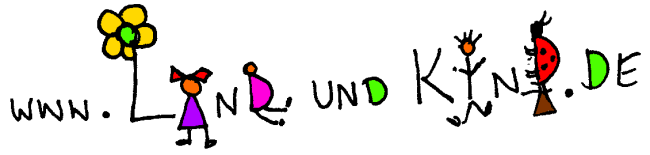







Pingback: VTech Storio MAX 7: Schnellstart, Registrierung, kostenlose Inhalte finden